業務用のドキュメントツールとして、Notionを導入する企業が増えています。
Notionの魅力は、機能性の高さと使いやすさにあります。単なるドキュメントツールとしてだけでなく、タスクやプロジェクトの進捗管理にもうってつけです。
今回は、万能型オールインワンツールNotionについて、基本的な機能や特徴について詳しくご紹介します。
Notionとは?
Notionは、アメリカのスタートアップ企業・Notion Labs, Inc.が提供する作業ツールです。
これまで作業用ツールを利用する際は、ドキュメントならMicrosoft Word、タスク管理はTrello、カレンダーはGoogleカレンダー…といったように、用途別に使い分けるのが一般的でした。
これらの機能をすべて内包し、1つのワークスペース上に作成・共有できるようにしたツールがNotionです。
Notionは、Notion Labs, Inc.が提言する「All-in-one workspace」のとおり、今までありそうでなかった「全部入り」の万能型ツールとして、2018年6月のリリース当時から注目を浴びていました。
リリース当時は英語と韓国語にしか対応していなかったにも関わらず、日本国内でもITツールに敏感な各企業がいち早く導入。日本ユーザーの増加にともない、2021年10月にはついに日本語ベータ版がリリースされました。
現在もまだベータ版とはいえ、日本語に対応したことでユーザーはさらに増えており、Notion公式サイトでは、国内外の有名企業の導入事例が掲載されています。
さらに、2022年2月にはフランス語ベータ版もリリースされました。現在は英語・韓国語・日本語・フランス語の4ヶ国語の対応となっています(※2022年10月現在)。
また、Notionはブラウザ版だけでなくアプリ版も提供されており、いつでもどこでも利用できるという手軽さから、企業導入だけでなく個人利用も増えています。
Notionの主な機能とできること
Notionは「何ができる」「この機能がある」と説明するのが難しいほど、多様な機能と使い方があります。
- ドキュメント作成
- To Do機能
- カレンダー機能
- ガントチャート作成
- DropboxやMicrosoft Office、SNSなど各種外部ツールとの連携機能
- ページごとの外部共有機能
特に利用が多く汎用性の高い機能としては、上記が挙げられるのではないでしょうか。
これらの機能を使った、分かりやすい活用例をいくつか挙げていきます。
ドキュメント作成・管理
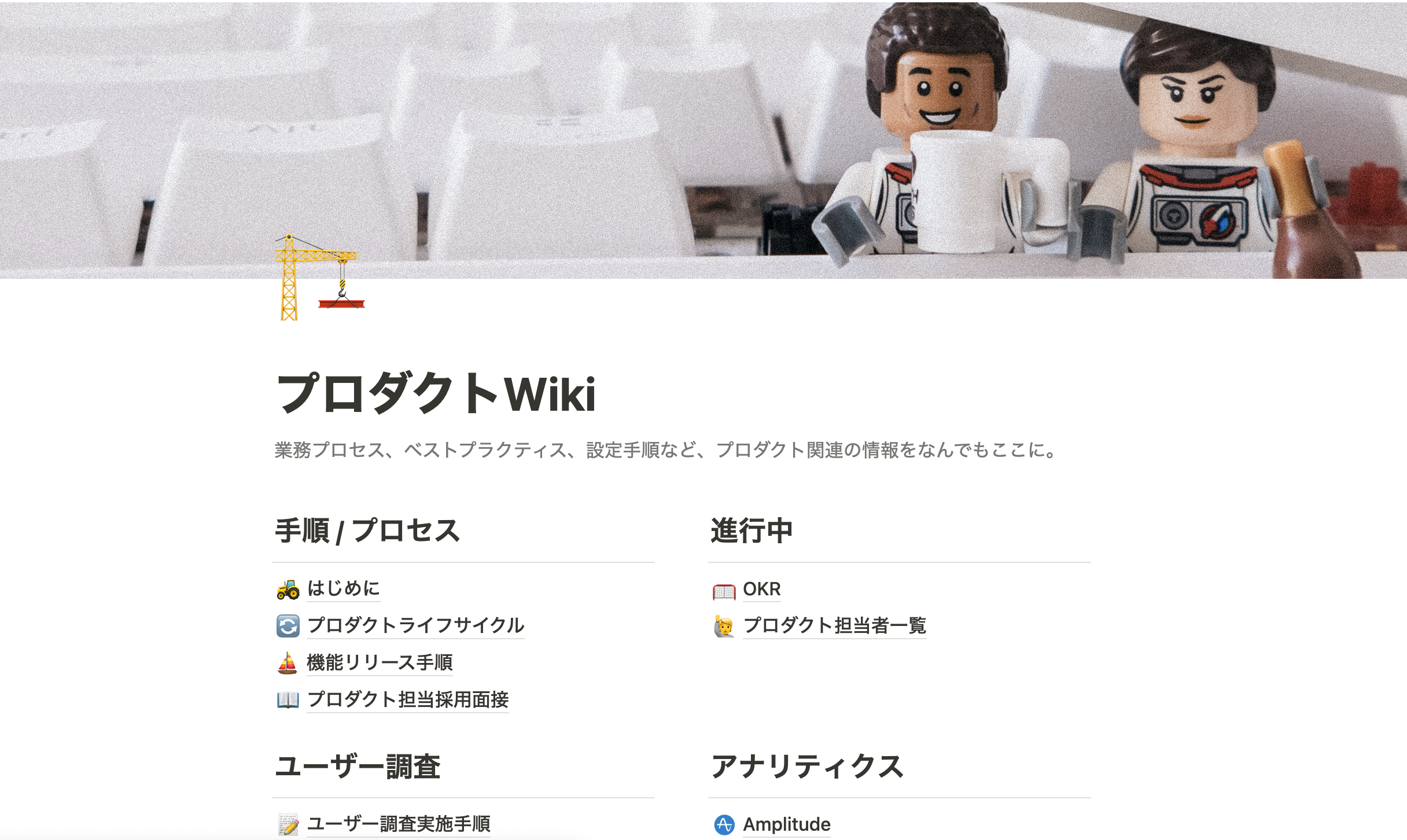
https://www.notion.so/ja-jp/templates/product-wiki
Notionのさまざまな機能の土台となっているのが、メモ帳やドキュメントとしての有能さです。
わかりやすいUIと使い勝手のいい入力画面だけでなく、テキストの装飾も完備。各種マークダウンやショートカットキーにも対応しています。さらに、画像や動画を埋め込むこともできるので、ちょっとしたメモ代わりに使うにも、業務に使う文書やマニュアルを作成するにも優秀です。
ホームページ・ポートフォリオ作成
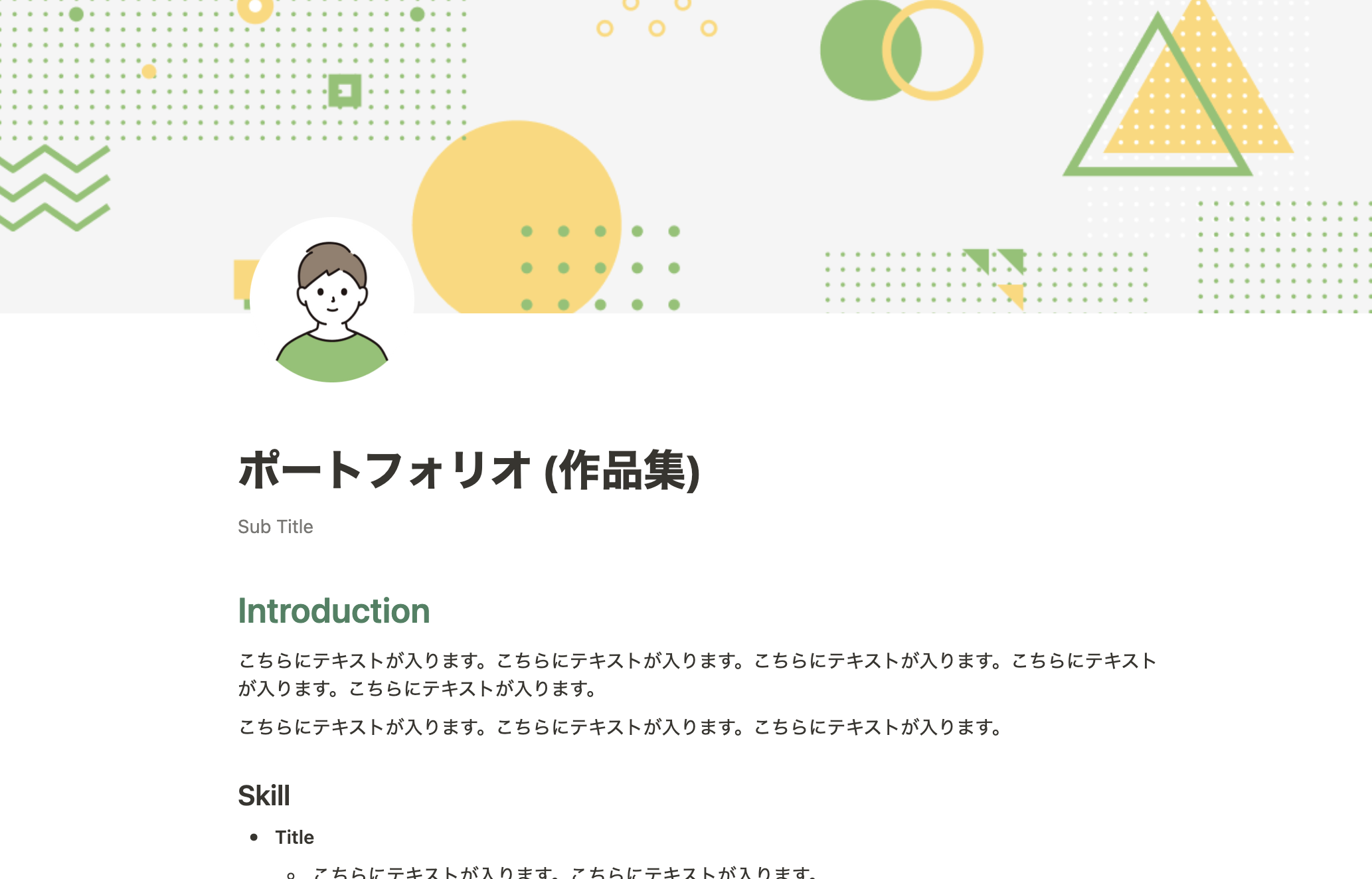
https://www.notion.so/ja-jp/templates/portfolio
前述のとおり、ドキュメント画面だけでもかなり作り込むことができます。さらに、作成したページを公開設定にすることで、自分以外の人ともページが共有可能に。これらの機能を組み合わせれば、作成したドキュメントをホームページとして利用できます。他にもポートフォリオ、社内ポータルなど、アイデア次第で使い方はさまざまです。
タスク管理
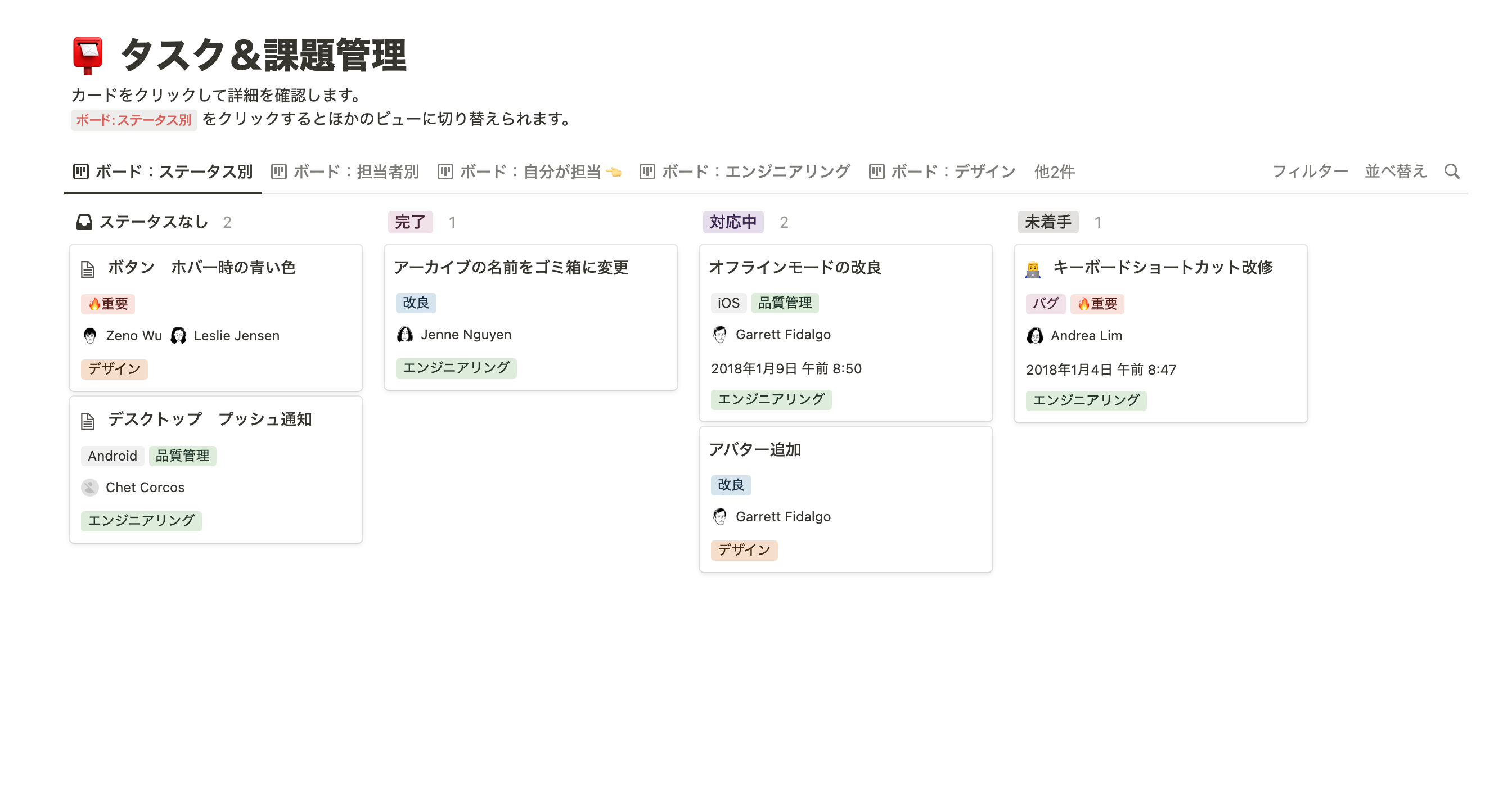
https://www.notion.so/ja-jp/templates/tasks-and-issues
To Doリストを作成してのタスク管理は、あらゆる作業で汎用的に活用できます。To Doをカードとして管理でき、自身でステータスを設定し、ソートやフィルタリングも可能。「現在作業中」のタスクも「この後やるべきこと」も分かりやすく表示でき、タスクの漏れも防げます。
プロジェクト管理
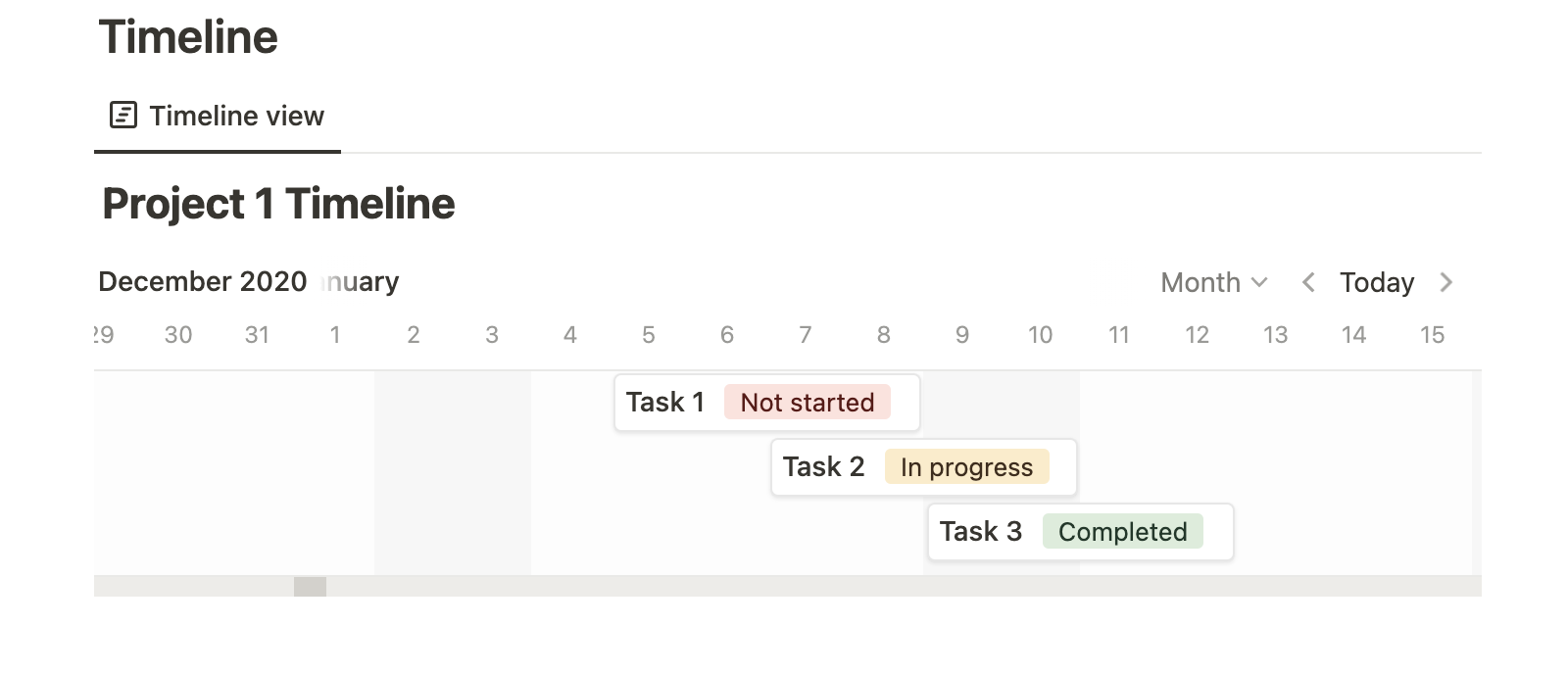
https://www.notion.so/templates/creative-brief
Notionではガントチャートの作成がおこなえるため、プロジェクトの進行管理に役立ちます。テキスト情報にガントチャートやタスク管理機能を組み合わせたプロジェクト管理ページを作れば、社内でプロジェクトの進捗管理ができるだけでなく、外部とのページ共有も可能。社内外のチーム間でも、進捗の共有や次のアクションの確認を漏れなくタイムリーにおこなえます。
採用管理
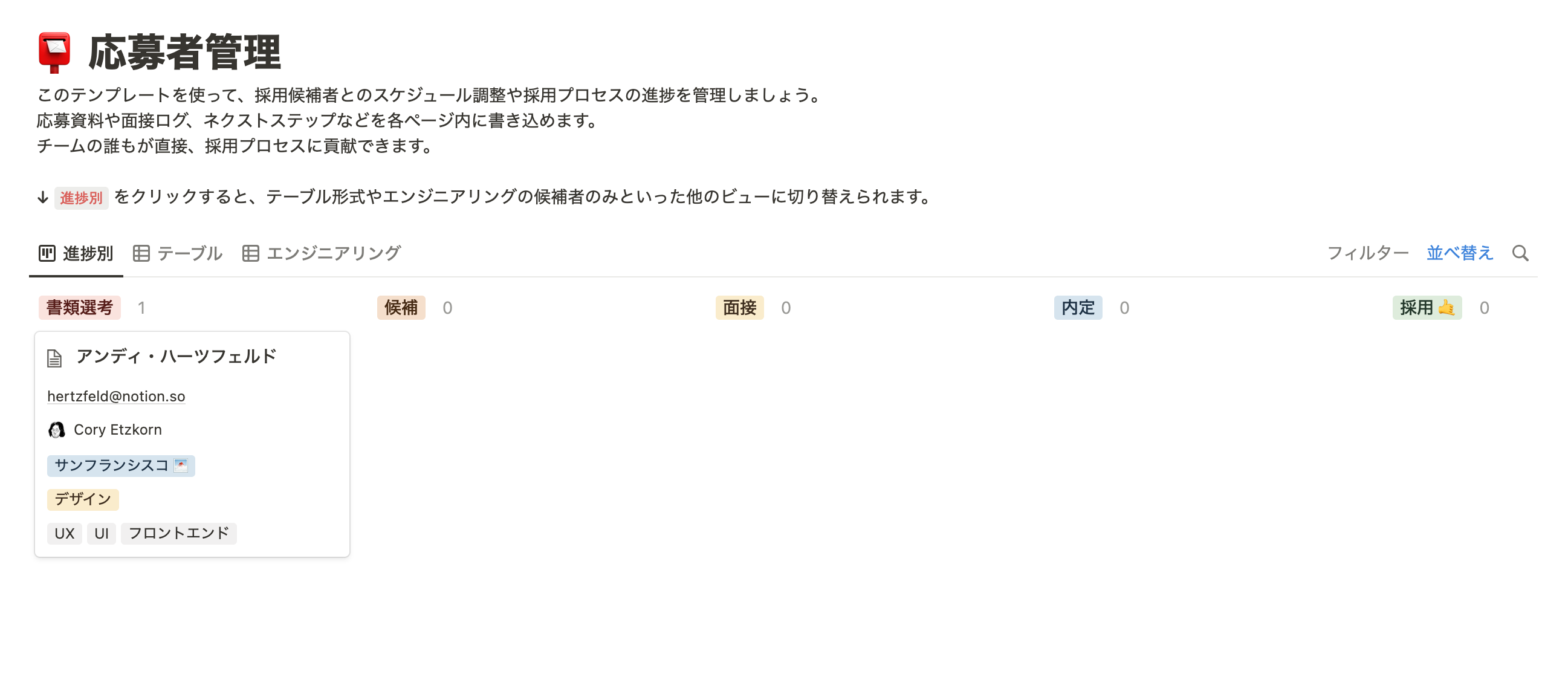
https://www.notion.so/ja-jp/templates/applicant-tracker
Notionを使えば、入力情報をデータベース化できるため、これを活用して採用管理をおこなえます。
候補者のプロフィールだけでなく、ステータス付与による進捗管理や今後の面接予定なども入力でき、かつデータベースの構築も容易です。
これまで部署や採用担当者ごとにバラバラで管理していた採用情報が一元で管理できるうえ、フィルタリングで見たい情報だけを表示切り替えできます。
各種プランによる違い
Notionには無料版と有料版が存在します。また、個人利用を目的としたプランと、企業やチームで利用するためのプランがあります。
それぞれの機能の違いや、料金について簡単にご説明します。
プランは利用目的と料金によって違う
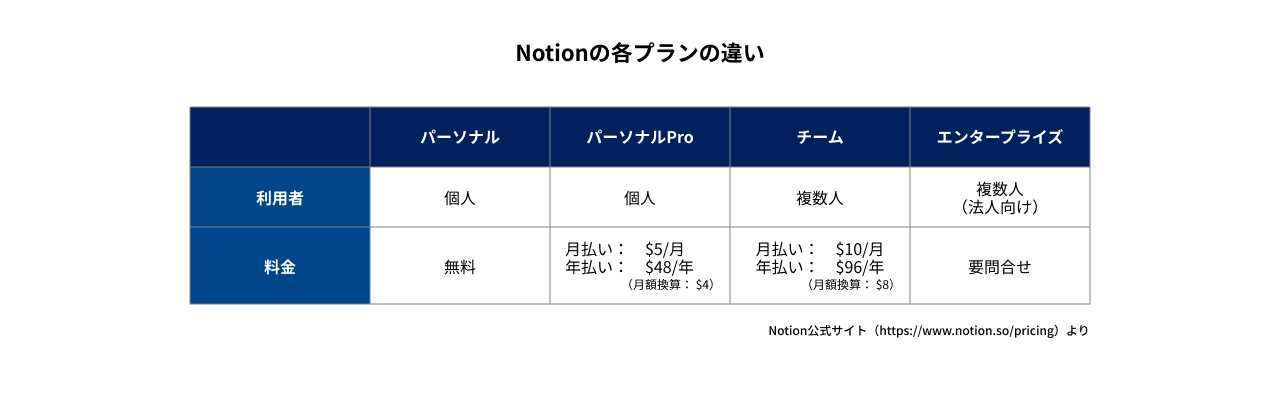
プランは全部で4種類、「パーソナル」「パーソナルPro」「チーム」「エンタープライズ」です。4つのプランのうち、無料で利用できるのは「パーソナル」のみです。
結論から言えば、個人で利用する場合は「パーソナル」または「パーソナルPro」、ビジネスで利用する場合は「チーム」または「エンタープライズ」が基本となります。
プライベートや個人で利用する場合
各プランのうち唯一無料で利用できるのが、個人利用を前提とした「パーソナル」です。
有料である「パーソナルPro」も同じく個人利用を前提としていますが、「パーソナル」に比べると30日間のバージョン復元機能があったり、外部ゲストの招待数やファイルアップロードサイズが無制限になったりと、いくつかの機能が強化されています。
プライベートで利用をするなら「パーソナル」、個人ではあるもののフリーランサーの方など仕事や外部への公開目的で利用するのであれば「パーソナルPro」がよさそうです。
※「パーソナル」と「パーソナルPro」の詳細については、Notion公式サイトをご参照ください。
ビジネスで利用する場合
企業やチーム単位といったビジネス目的で利用する場合は、「チーム」プランが基本となります。
「チーム」では基本的な機能がすべて利用できるほか、個人向けプランに比べて利用できる機能がさらに増えます。
個人向けプランとの大きな違いは、「チームメンバーが無制限で招待できる」ことと「チームメンバーとの同時編集が可能」であることです。これにより、各種権限の設定や管理者向け機能も追加されています。
「エンタープライズ」のプランは、利用人数の規模が大きく、こまかな権限設定やセキュリティの監視が必要になってくる場合におすすめです。
「チーム」に比べてバージョン履歴機能が無期限に拡大されているほか、シングルサインオンやユーザープロビジョニングといった、各種高度なセキュリティ機能も追加されています。
つまり、チームや一部署単位で利用するなら「チーム」、さらに大規模に会社単位で利用するなら「エンタープライズ」といった使い分けが適していると言えます。
※「チーム」と「エンタープライズ」についてさらに詳細を確認したい場合は、Notion公式サイトをご参照ください。
アカウントの開設方法や、実務で使えるおすすめテンプレートは、「Notionの始め方とおすすめテンプレート5選」の記事で紹介しています。

柴崎理香子RIKAKO SHIBAZAKI
スタートアップでのオウンドメディアライターを経て、現在はフリーランスで活動中。BtoBをメインに、たまにサブカルチャーやライフスタイルなどBtoC記事の執筆・編集も行う。趣味は風呂とランボーと食品サンプル。
メールマガジン

仕事のヒントが見つかる情報をお届けしています。
メールマガジン

仕事のヒントが見つかる情報をお届けしています。







